Al editar el Registro de Windows, puede agregar Abrir con para cualquier aplicación en el menú contextual del botón derecho del escritorio de Windows en Windows 10. Esto puede resultar muy útil si utiliza algún programa con frecuencia. Veamos como hacerlo.
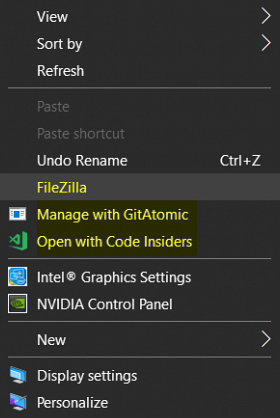
Agregue cualquier aplicación al menú contextual en Windows 10
Tipo regedit en el cuadro Iniciar búsqueda y presione Entrar. Una vez que se abra el Editor del registro, navegue hasta la siguiente clave-
Computadora \ HKEY_CLASSES_ROOT \ Directory \ Background \ shell
Haga clic derecho en el panel del lado derecho y haga clic en Nuevo> Clave.
Establezca el nombre de esta clave recién creada con el nombre que debe etiquetarse la entrada en el menú contextual del botón derecho. Como ejemplo, lo he nombrado FileZilla.
Seleccione la clave FileZilla recién creada y ahora, haga clic con el botón derecho en el panel del lado derecho y haga clic en Nuevo> Clave, nuevamente.

Establezca el nombre de esta clave recién creada como mando. Navega dentro de eso mando clave.
Ahora encontrará un nuevo valor de cadena en el panel del lado derecho. Tenemos que modificarlo.
Para hacer esto, necesitará tener la ruta completa del programa que desea ejecutar desde el menú contextual.

Cópielo en su portapapeles y pegue esta ruta entre comillas dobles en el Datos de valor campo y luego seleccione Aceptar. En este caso, debe conocer la ruta del archivo de filezilla.exe.
Una vez que haya terminado con eso, se verá así.

Reinicie su computadora para que los cambios surtan efecto.
Ahora, podrá acceder a los programas utilizando el menú contextual del botón derecho del mouse del escritorio de Windows 10.
Espero que encuentres esto útil?
Estos editores de menú contextual lo ayudarán a agregar, eliminar y editar elementos del menú contextual en Windows 10 fácilmente.
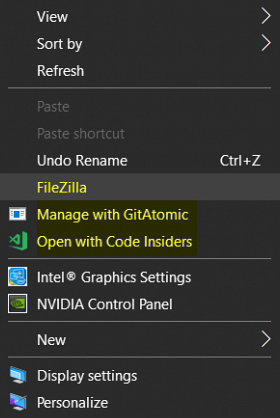
 Phenquestions
Phenquestions


